明基SC3211液晶彩电使用说明书
)
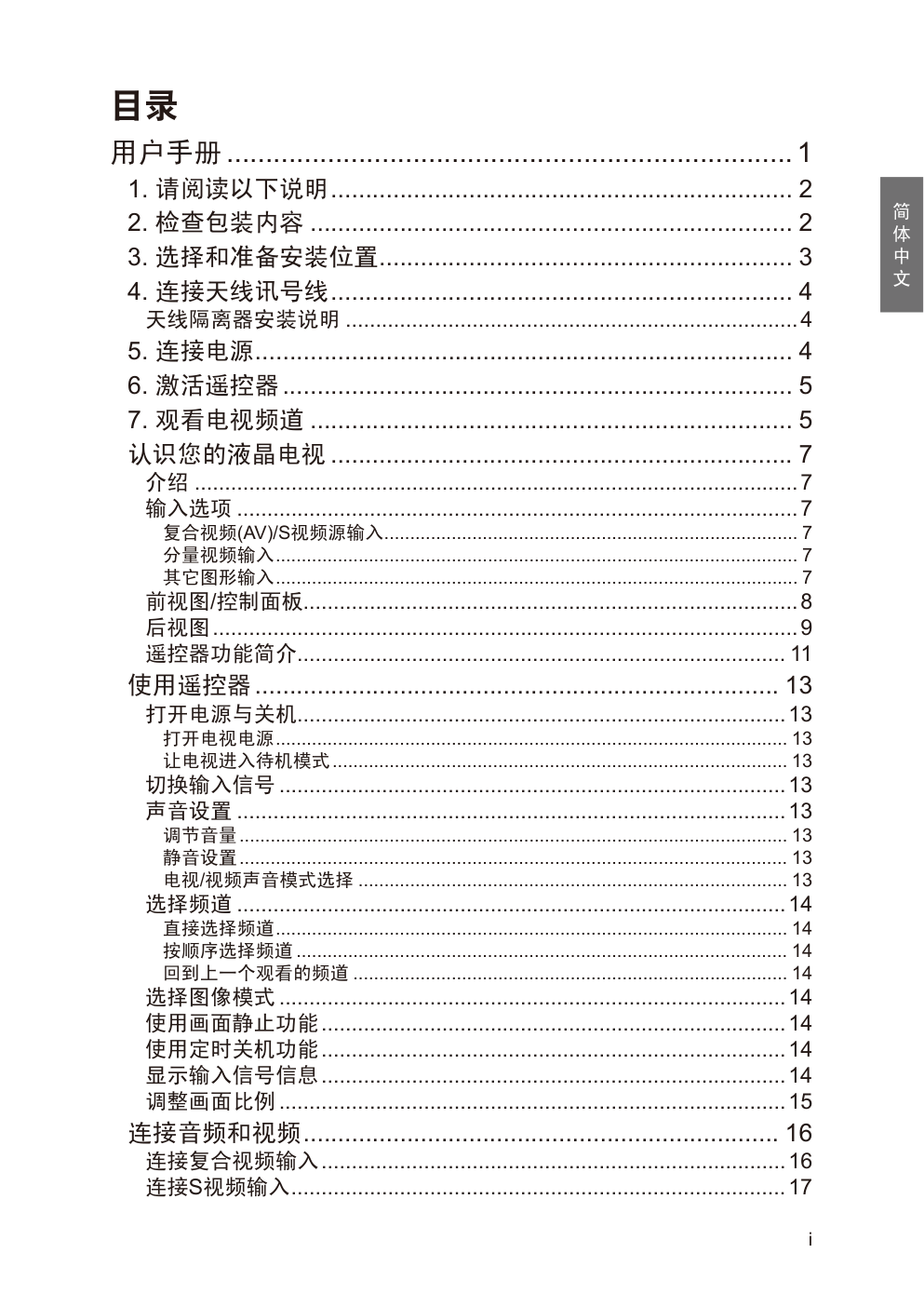)
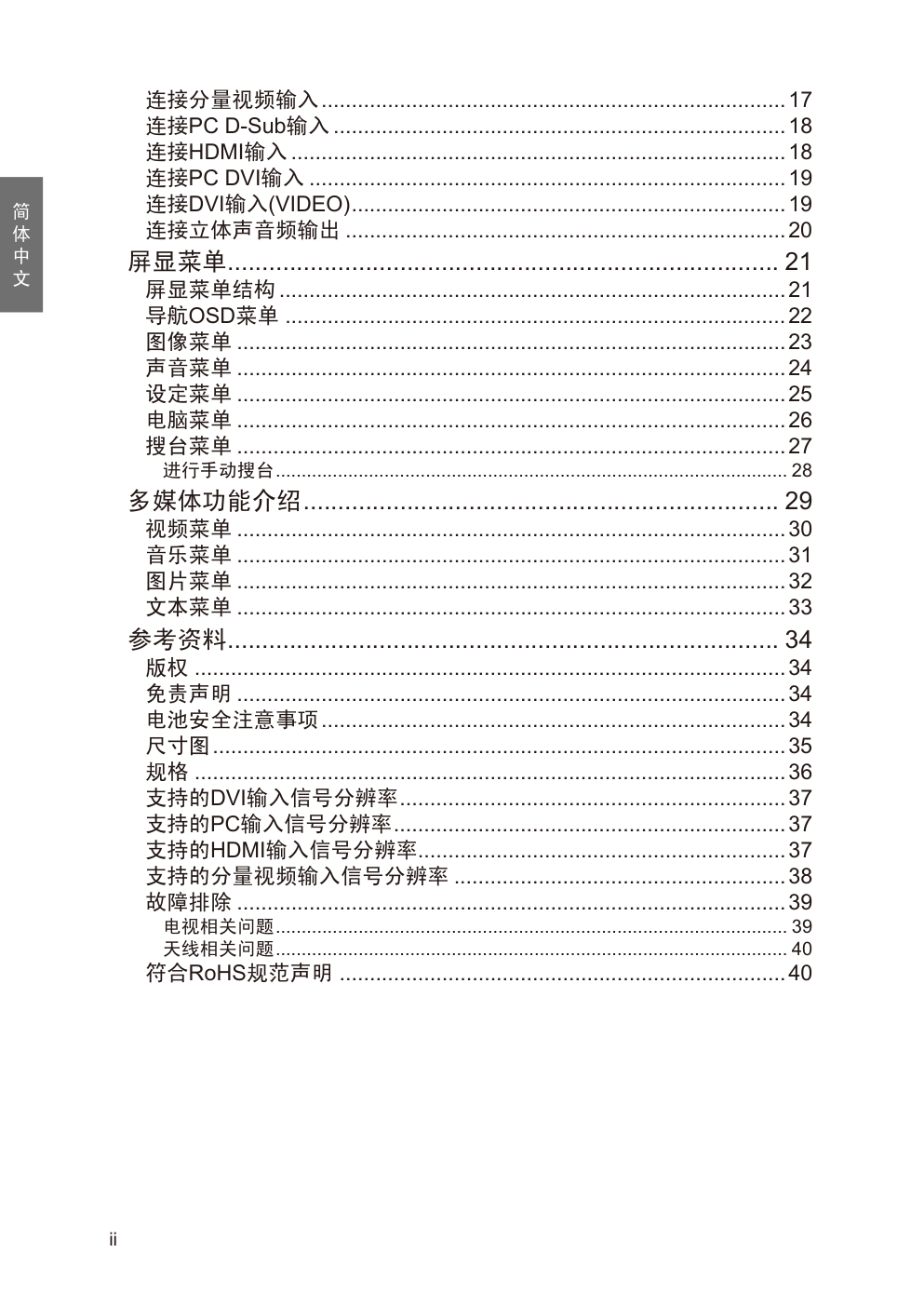)
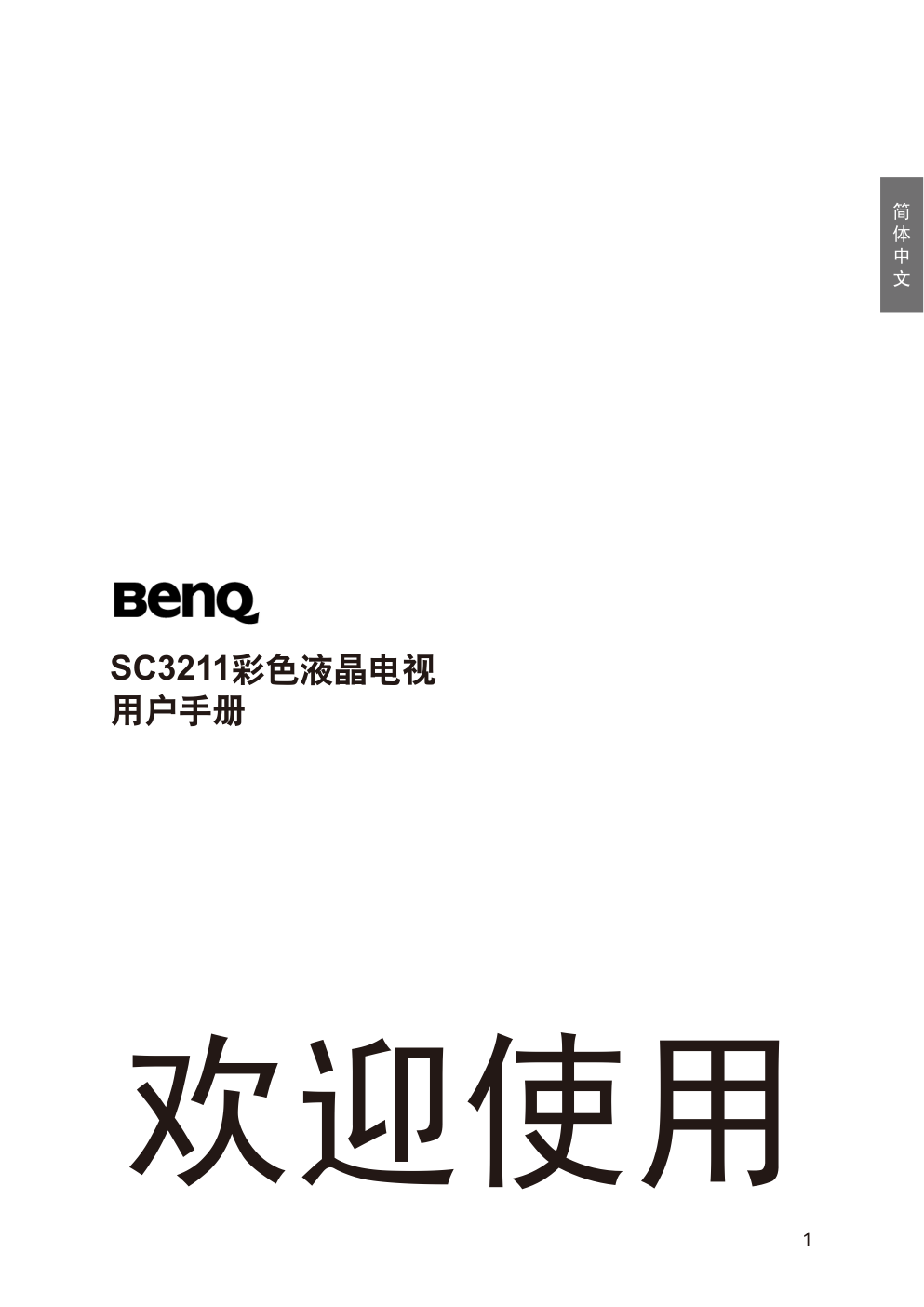)
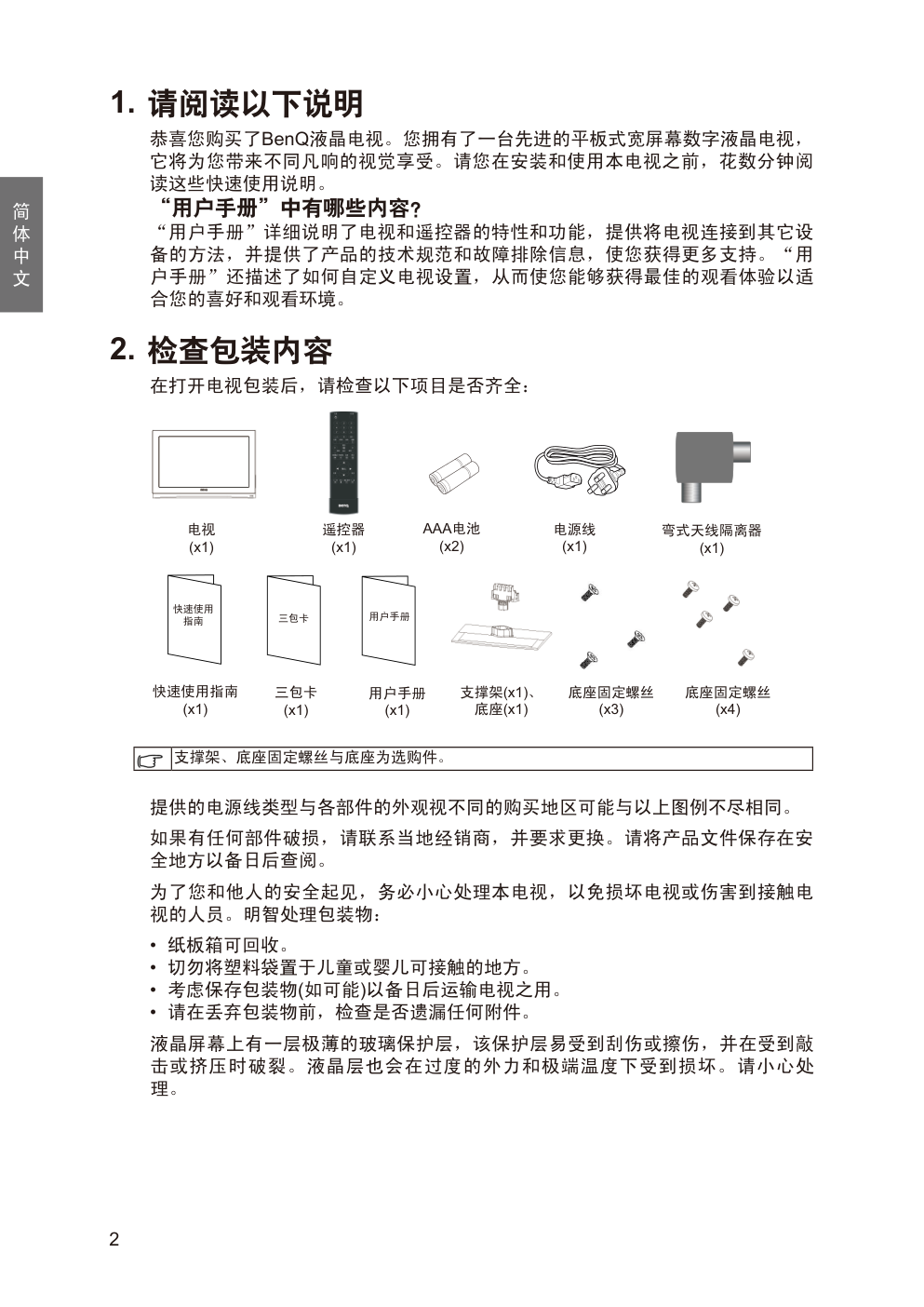)
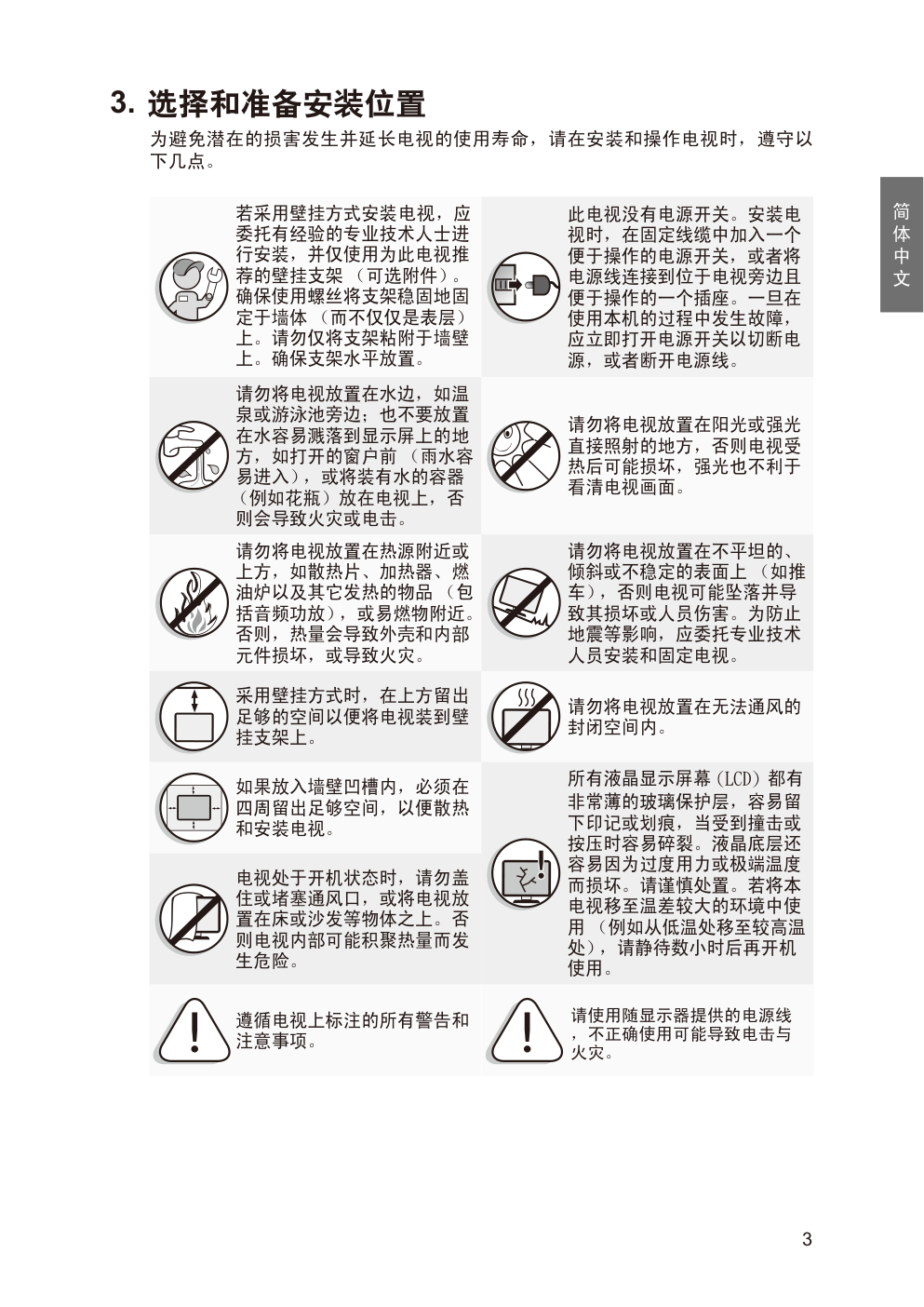)
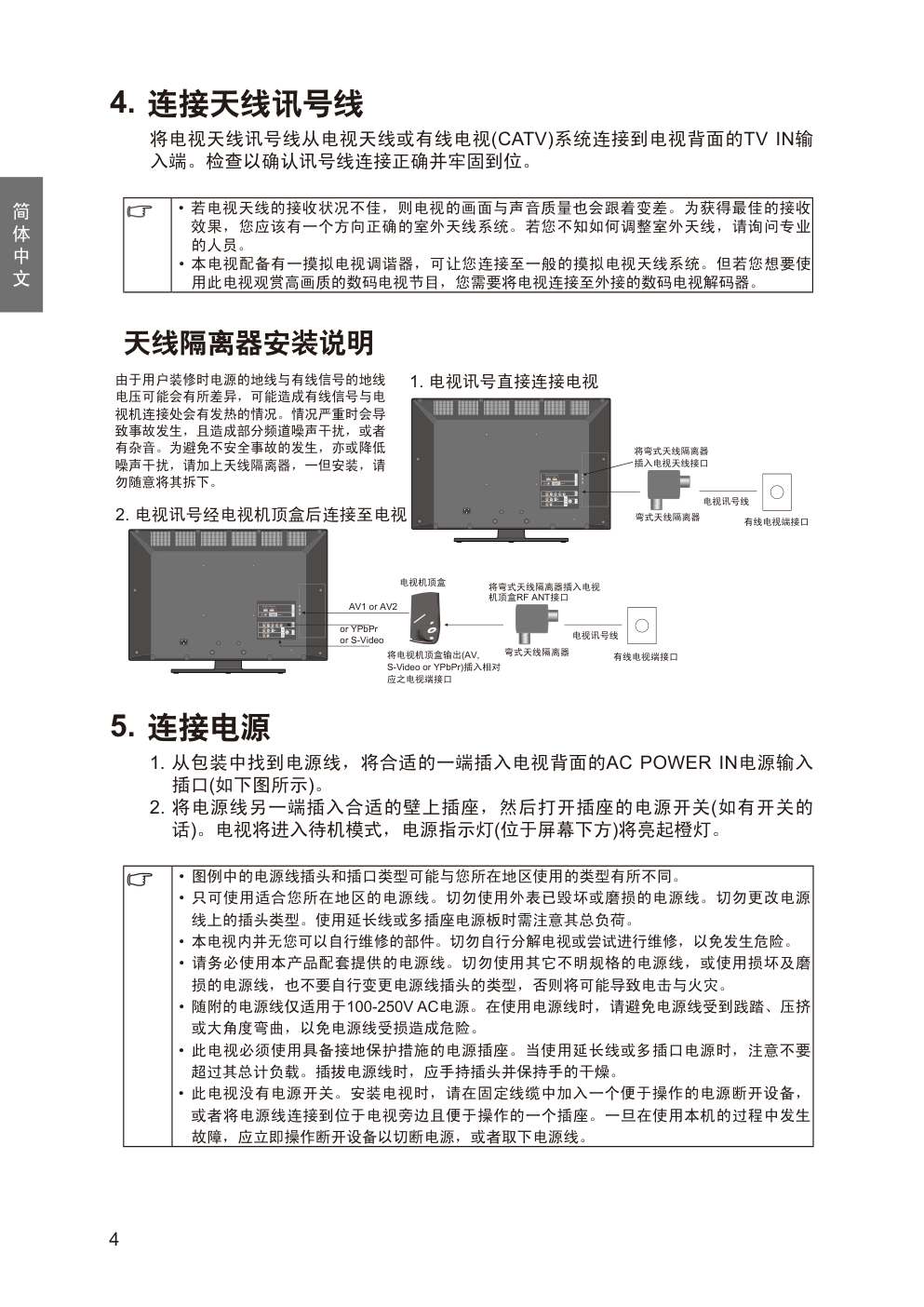)
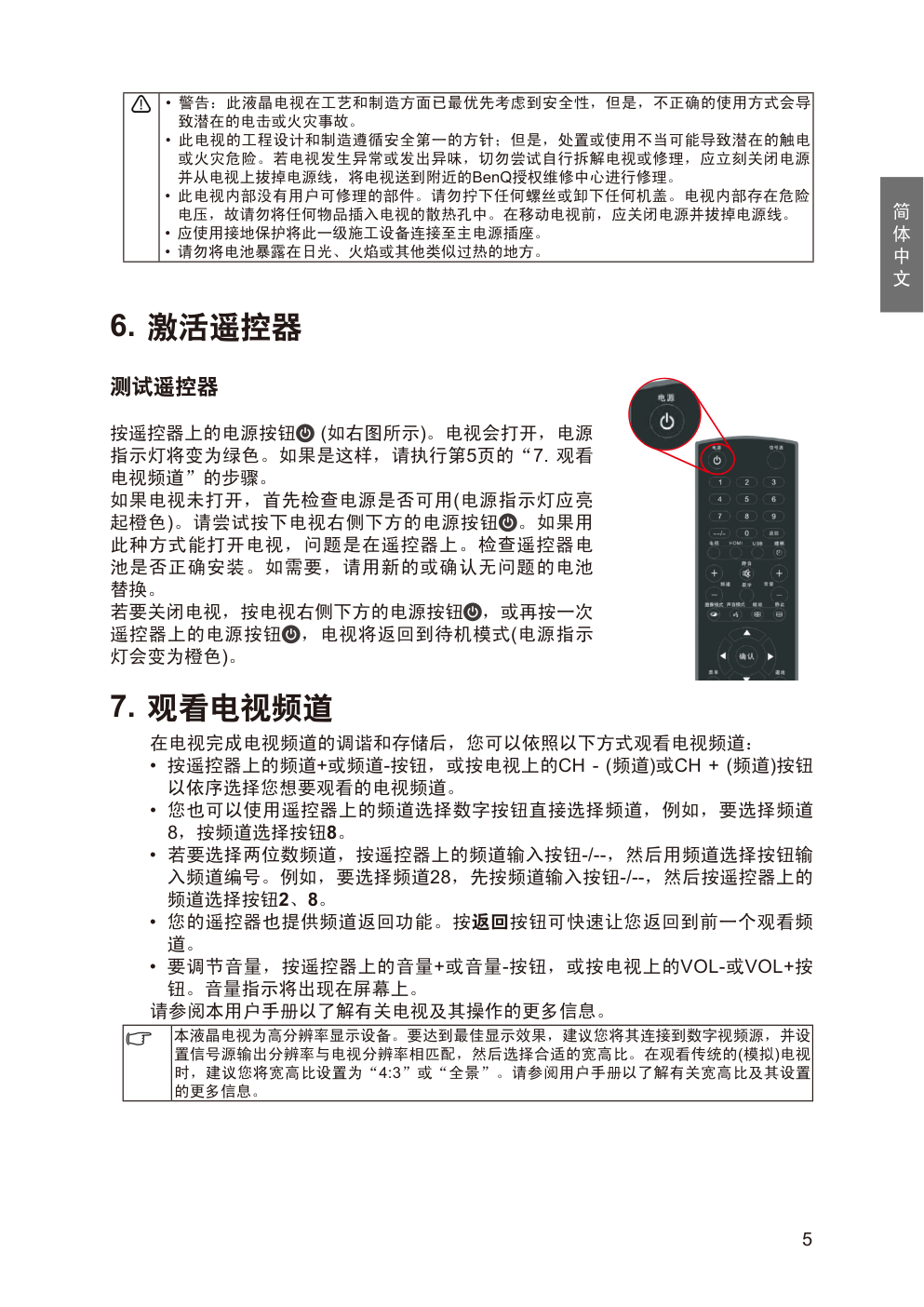)
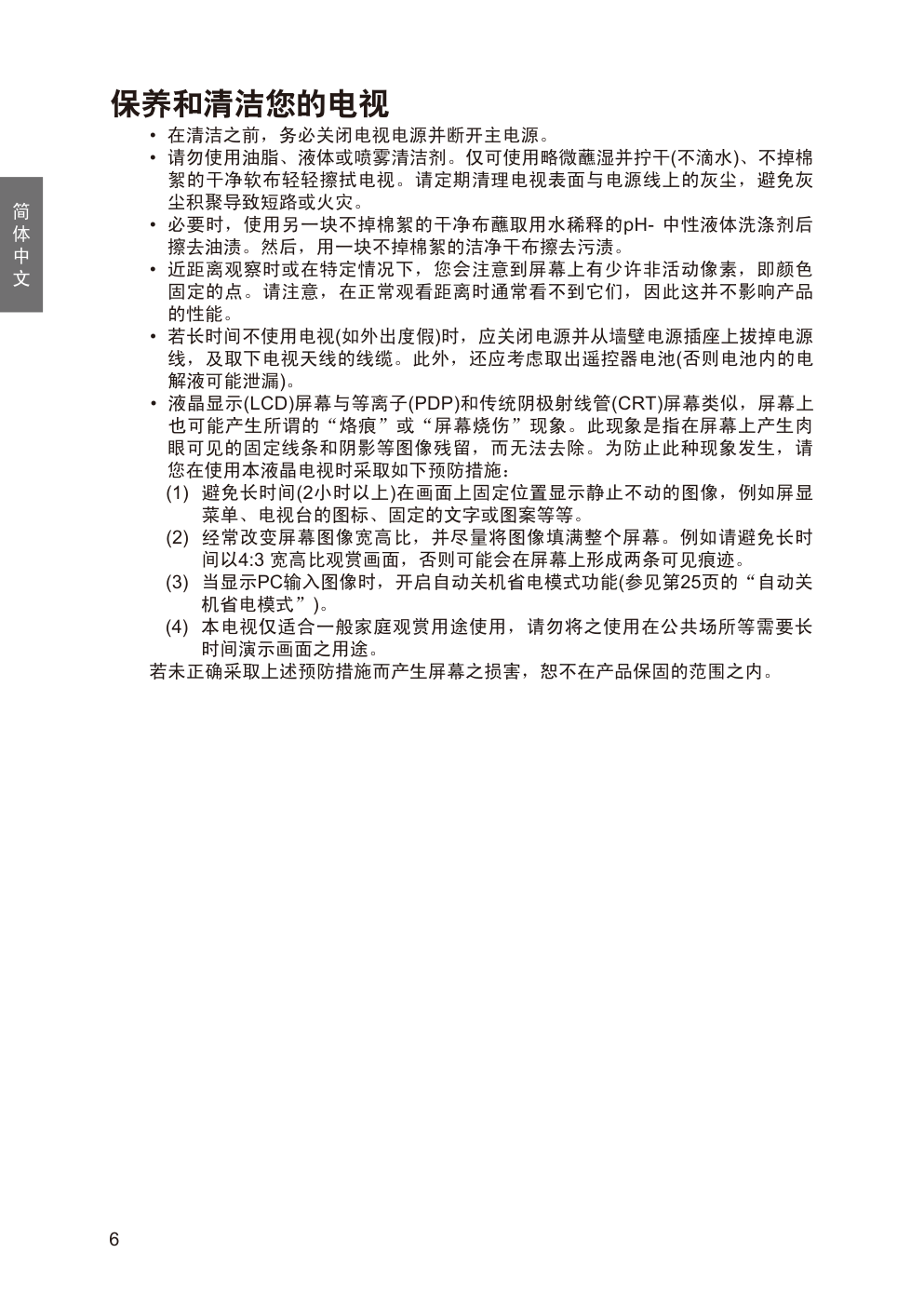)
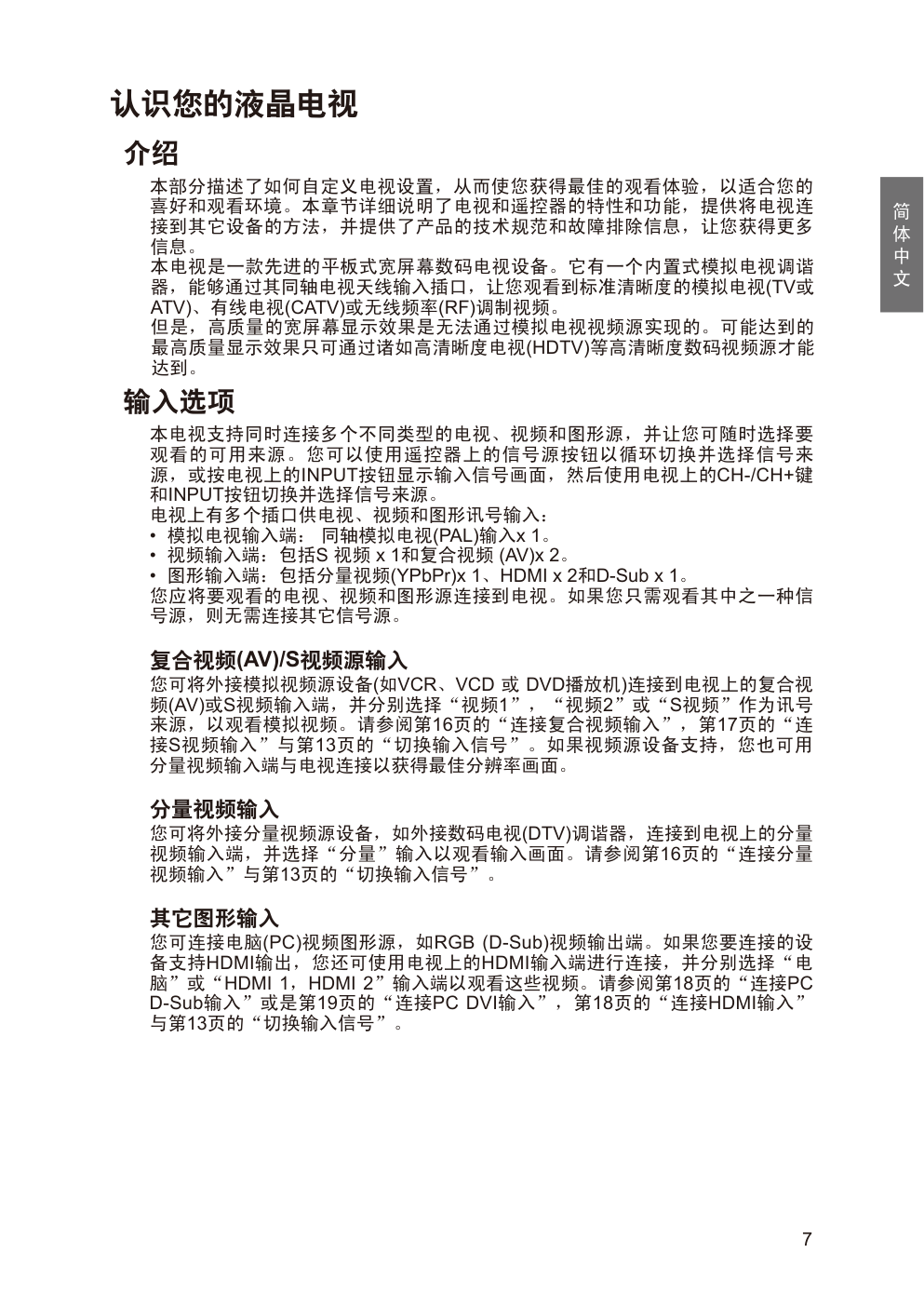)
SC3211彩色液晶电视 i 简体中文 目录 用户手册 .........................................................................1 1. 请阅读以下说明 ................................................................... 2 2. 检查包装内容 ...................................................................... 2 3. 选择和准备安装位置 ............................................................ 3 4. 连接天线讯号线 ................................................................... 4 天线隔离器安装说明 ...........................................................................4 5. 连接电源 .............................................................................. 4 6. 激活遥控器 .......................................................................... 5 7. 观看电视频道 ...................................................................... 5 认识您的液晶电视 ................................................................... 7 介绍 ....................................................................................................7 输入选项 .............................................................................................7 复合视频(AV)/S视频源输入 ................................................................................ 7 分量视频输入 ..................................................................................................... 7 其它图形输入 ..................................................................................................... 7 前视图/控制面板..................................................................................8 后视图 .................................................................................................9 遥控器功能简介................................................................................. 11 使用遥控器 ............................................................................ 13 打开电源与关机.................................................................................13 打开电视电源 ................................................................................................... 13 让电视进入待机模式 ........................................................................................ 13 切换输入信号 ....................................................................................13 声音设置 ...........................................................................................13 调节音量 .......................................................................................................... 13 静音设置 .......................................................................................................... 13 电视/视频声音模式选择 ................................................................................... 13 选择频道 ...........................................................................................14 直接选择频道 ................................................................................................... 14 按顺序选择频道 ............................................................................................... 14 回到上一个观看的频道 .................................................................................... 14 选择图像模式 ....................................................................................14 使用画面静止功能 .............................................................................14 使用定时关机功能 .............................................................................14 显示输入信号信息 .............................................................................14 调整画面比例 ....................................................................................15 连接音频和视频 ..................................................................... 16 连接复合视频输入 .............................................................................16 连接S视频输入 ..................................................................................17 ii 简体中文 连接分量视频输入 .............................................................................17 连接PC D-Sub输入 ...........................................................................18 连接HDMI输入 ..................................................................................18 连接PC DVI输入 ...............................................................................19 连接DVI输入(VIDEO) ........................................................................19 连接立体声音频输出 .........................................................................20 屏显菜单 ................................................................................ 21 屏显菜单结构 ....................................................................................21 导航OSD菜单 ...................................................................................22 图像菜单 ...........................................................................................23 声音菜单 ...........................................................................................24 设定菜单 ...........................................................................................25 电脑菜单 ...........................................................................................26 搜台菜单 ...........................................................................................27 进行手动搜台 ................................................................................................... 28 多媒体功能介绍 ..................................................................... 29 视频菜单 ...........................................................................................30 音乐菜单 ...........................................................................................31 图片菜单 ...........................................................................................32 文本菜单 ...........................................................................................33 参考资料 ................................................................................ 34 版权 ..................................................................................................34 免责声明 ...........................................................................................34 电池安全注意事项 .............................................................................34 尺寸图 ...............................................................................................35 规格 ..................................................................................................36 支持的DVI输入信号分辨率 ................................................................37 支持的PC输入信号分辨率 .................................................................37 支持的HDMI输入信号分辨率.............................................................37 支持的分量视频输入信号分辨率 .......................................................38 故障排除 ...........................................................................................39 电视相关问题 ................................................................................................... 39 天线相关问题 ................................................................................................... 40 符合RoHS规范声明 ..........................................................................40 1 简体中文 SC3211彩色液晶电视 用户手册 欢迎使用 2 简体中文 1. 请阅读以下说明 恭喜您购买了BenQ液晶电视。您拥有了一台先进的平板式宽屏幕数字液晶电视, 它将为您带来不同凡响的视觉享受。请您在安装和使用本电视之前,花数分钟阅 读这些快速使用说明。 “用户手册”中有哪些内容? “用户手册”详细说明了电视和遥控器的特性和功能,提供将电视连接到其它设 备的方法,并提供了产品的技术规范和故障排除信息,使您获得更多支持。“用 户手册”还描述了如何自定义电视设置,从而使您能够获得最佳的观看体验以适 合您的喜好和观看环境。 2. 检查包装内容 在打开电视包装后,请检查以下项目是否齐全: ���� �� ���� ��� ������� (x1) �� (x1) ��� (x1) AAA�� (x2) ��� (x1) ���(x1)� ��(x1) ������ (x3) ������ (x4) ������ (x1) ���� (x1) ��� (x1) 支撑架、底座固定螺丝与底座为选购件。 提供的电源线类型与各部件的外观视不同的购买地区可能与以上图例不尽相同。 如果有任何部件破损,请联系当地经销商,并要求更换。请将产品文件保存在安 全地方以备日后查阅。 为了您和他人的安全起见,务必小心处理本电视,以免损坏电视或伤害到接触电 视的人员。明智处理包装物: 纸板箱可回收。 • 切勿将塑料袋置于儿童或婴儿可接触的地方。 • 考虑保存包装物(如可能)以备日后运输电视之用。 • 请在丢弃包装物前,检查是否遗漏任何附件。 • 液晶屏幕上有一层极薄的玻璃保护层,该保护层易受到刮伤或擦伤,并在受到敲 击或挤压时破裂。液晶层也会在过度的外力和极端温度下受到损坏。请小心处 理。 3 简体中文 3. 选择和准备安装位置 为避免潜在的损害发生并延长电视的使用寿命,请在安装和操作电视时,遵守以 下几点。 ������������� ������������� ������������� ������ ������� ������������� ���� ��������� ������������� ������������ ������������� ������������� ������������� ������������� ������������� ������������� ������������� ���������� ������������� ������������� ������������� ��������� ���� ������������� ������������� ���������� ������������� ������������� ������������� ������� ������������� ������������� ����������� �� �������������� ������������� ����������� ������������� ���������� ��� ������������� ������������� ������������� ���������� ������������� ������������� ����� ������������� ������ ������������� ������������� ������ �������� ����� �� ������������� ������������� ������������� ������������� ������������� ������������� � ������������ ������������� ��� ������������� ������������� ������������� ������������� ���� ������������� ����� ������������� ������������� ��� 4 简体中文 4. 连接天线讯号线 将电视天线讯号线从电视天线或有线电视(CATV)系统连接到电视背面的TV IN输 入端。检查以确认讯号线连接正确并牢固到位。 若电视天线的接收状况不佳,则电视的画面与声音质量也会跟着变差。为获得最佳的接收 • 效果,您应该有一个方向正确的室外天线系统。若您不知如何调整室外天线,请询问专业 的人员。 本电视配备有一摸拟电视调谐器,可让您连接至一般的摸拟电视天线系统。但若您想要使 • 用此电视观赏高画质的数码电视节目,您需要将电视连接至外接的数码电视解码器。 天线隔离器安装说明 HDMI IN 1 2 PC IN AUDIO OUT S/AV IN 1 RF IN COMPO- NENT IN AUDIO IN R L VIDEO IN Pr Pb Y HDMI 1 (DVI) IN HDMI 2 (DVI) IN RGB PC IN PC AUDIO IN AUDIO IN R L AUDIO OUT R L HDMI IN 1 2 PC IN AUDIO OUT S/AV IN 1 RF IN COMPO- NENT IN AUDIO IN R L VIDEO IN Pr Pb Y HDMI 1 (DVI) IN HDMI 2 (DVI) IN RGB PC IN PC AUDIO IN AUDIO IN R L AUDIO OUT R L 由于用户装修时电源的地线与有线信号的地线 电压可能会有所差异,可能造成有线信号与电 视机连接处会有发热的情况。情况严重时会导 致事故发生,且造成部分频道噪声干扰,或者 有杂音。为避免不安全事故的发生,亦或降低 噪声干扰,请加上天线隔离器,一但安装,请 勿随意将其拆下。 1. 电视讯号直接连接电视 2. 电视讯号经电视机顶盒后连接至电视 将弯式天线隔离器 插入电视天线接口 电视讯号线 弯式天线隔离器 有线电视端接口 电视讯号线 弯式天线隔离器 电视机顶盒 有线电视端接口 将电视机顶盒输出(AV, S-Video or YPbPr)插入相对 应之电视端接口 AV1 or AV2 or YPbPr or S-Video 将弯式天线隔离器插入电视 机顶盒RF ANT接口 5. 连接电源 1. 从包装中找到电源线,将合适的一端插入电视背面的AC POWER IN电源输入 插口(如下图所示)。 2. 将电源线另一端插入合适的壁上插座,然后打开插座的电源开关(如有开关的 话)。电视将进入待机模式,电源指示灯(位于屏幕下方)将亮起橙灯。 图例中的电源线插头和插口类型可能与您所在地区使用的类型有所不同。 • 只可使用适合您所在地区的电源线。切勿使用外表已毁坏或磨损的电源线。切勿更改电源 • 线上的插头类型。使用延长线或多插座电源板时需注意其总负荷。 本电视内并无您可以自行维修的部件。切勿自行分解电视或尝试进行维修,以免发生危险。 • 请务必使用本产品配套提供的电源线。切勿使用其它不明规格的电源线,或使用损坏及磨 • 损的电源线,也不要自行变更电源线插头的类型,否则将可能导致电击与火灾。 随附的电源线仅适用于100-250V AC电源。在使用电源线时,请避免电源线受到践踏、压挤 • 或大角度弯曲,以免电源线受损造成危险。 此电视必须使用具备接地保护措施的电源插座。当使用延长线或多插口电源时,注意不要 • 超过其总计负载。插拔电源线时,应手持插头并保持手的干燥。 此电视没有电源开关。安装电视时,请在固定线缆中加入一个便于操作的电源断开设备, • 或者将电源线连接到位于电视旁边且便于操作的一个插座。一旦在使用本机的过程中发生 故障,应立即操作断开设备以切断电源,或者取下电源线。 5 简体中文 警告:此液晶电视在工艺和制造方面已最优先考虑到安全性,但是,不正确的使用方式会导 • 致潜在的电击或火灾事故。 此电视的工程设计和制造遵循安全第一的方针;但是,处置或使用不当可能导致潜在的触电 • 或火灾危险。若电视发生异常或发出异味,切勿尝试自行拆解电视或修理,应立刻关闭电源 并从电视上拔掉电源线,将电视送到附近的BenQ授权维修中心进行修理。 此电视内部没有用户可修理的部件。请勿拧下任何螺丝或卸下任何机盖。电视内部存在危险 • 电压,故请勿将任何物品插入电视的散热孔中。在移动电视前,应关闭电源并拔掉电源线。 应使用接地保护将此一级施工设备连接至主电源插座。 • 请勿将电池暴露在日光、火焰或其他类似过热的地方。 • 6. 激活遥控器 测试遥控器 按遥控器上的电源按钮 (如右图所示)。电视会打开,电源 指示灯将变为绿色。如果是这样,请执行第5页的“7. 观看 电视频道”的步骤。 如果电视未打开,首先检查电源是否可用(电源指示灯应亮 起橙色)。请尝试按下电视右侧下方的电源按钮 。如果用 此种方式能打开电视,问题是在遥控器上。检查遥控器电 池是否正确安装。如需要,请用新的或确认无问题的电池 替换。 若要关闭电视,按电视右侧下方的电源按钮 ,或再按一次 遥控器上的电源按钮 ,电视将返回到待机模式(电源指示 灯会变为橙色)。 7. 观看电视频道 在电视完成电视频道的调谐和存储后,您可以依照以下方式观看电视频道: 按遥控器上的频道+或频道-按钮,或按电视上的CH - (频道)或CH + (频道)按钮 • 以依序选择您想要观看的电视频道。 您也可以使用遥控器上的频道选择数字按钮直接选择频道,例如,要选择频道 • 8,按频道选择按钮8。 若要选择两位数频道,按遥控器上的频道输入按钮-/--,然后用频道选择按钮输 • 入频道编号。例如,要选择频道28,先按频道输入按钮-/--,然后按遥控器上的 频道选择按钮2、8。 您的遥控器也提供频道返回功能。按 • 返回按钮可快速让您返回到前一个观看频 道。 要调节音量,按遥控器上的音量+或音量-按钮,或按电视上的VOL-或VOL+按 • 钮。音量指示将出现在屏幕上。 请参阅本用户手册以了解有关电视及其操作的更多信息。 本液晶电视为高分辨率显示设备。要达到最佳显示效果,建议您将其连接到数字视频源,并设 置信号源输出分辨率与电视分辨率相匹配,然后选择合适的宽高比。在观看传统的(模拟)电视 时,建议您将宽高比设置为“4:3”或“全景”。请参阅用户手册以了解有关宽高比及其设置 的更多信息。 6 简体中文 保养和清洁您的电视 在清洁之前,务必关闭电视电源并断开主电源。 • 请勿使用油脂、液体或喷雾清洁剂。仅可使用略微蘸湿并拧干(不滴水)、不掉棉 • 絮的干净软布轻轻擦拭电视。请定期清理电视表面与电源线上的灰尘,避免灰 尘积聚导致短路或火灾。 必要时,使用另一块不掉棉絮的干净布蘸取用水稀释的pH- 中性液体洗涤剂后 • 擦去油渍。然后,用一块不掉棉絮的洁净干布擦去污渍。 近距离观察时或在特定情况下,您会注意到屏幕上有少许非活动像素,即颜色 • 固定的点。请注意,在正常观看距离时通常看不到它们,因此这并不影响产品 的性能。 若长时间不使用电视(如外出度假)时,应关闭电源并从墙壁电源插座上拔掉电源 • 线,及取下电视天线的线缆。此外,还应考虑取出遥控器电池(否则电池内的电 解液可能泄漏)。 液晶显示(LCD)屏幕与等离子(PDP)和传统阴极射线管(CRT)屏幕类似,屏幕上 • 也可能产生所谓的“烙痕”或“屏幕烧伤”现象。此现象是指在屏幕上产生肉 眼可见的固定线条和阴影等图像残留,而无法去除。为防止此种现象发生,请 您在使用本液晶电视时采取如下预防措施: (1) 避免长时间(2小时以上)在画面上固定位置显示静止不动的图像,例如屏显 菜单、电视台的图标、固定的文字或图案等等。 (2) 经常改变屏幕图像宽高比,并尽量将图像填满整个屏幕。例如请避免长时 间以4:3 宽高比观赏画面,否则可能会在屏幕上形成两条可见痕迹。 (3) 当显示PC输入图像时,开启自动关机省电模式功能(参见第25页的“自动关 机省电模式”)。 (4) 本电视仅适合一般家庭观赏用途使用,请勿将之使用在公共场所等需要长 时间演示画面之用途。 若未正确采取上述预防措施而产生屏幕之损害,恕不在产品保固的范围之内。 7 简体中文 认识您的液晶电视 介绍 本部分描述了如何自定义电视设置,从而使您获得最佳的观看体验,以适合您的 喜好和观看环境。本章节详细说明了电视和遥控器的特性和功能,提供将电视连 接到其它设备的方法,并提供了产品的技术规范和故障排除信息,让您获得更多 信息。 本电视是一款先进的平板式宽屏幕数码电视设备。它有一个内置式模拟电视调谐 器,能够通过其同轴电视天线输入插口,让您观看到标准清晰度的模拟电视(TV或 ATV)、有线电视(CATV)或无线频率(RF)调制视频。 但是,高质量的宽屏幕显示效果是无法通过模拟电视视频源实现的。可能达到的 最高质量显示效果只可通过诸如高清晰度电视(HDTV)等高清晰度数码视频源才能 达到。 输入选项 本电视支持同时连接多个不同类型的电视、视频和图形源,并让您可随时选择要 观看的可用来源。您可以使用遥控器上的信号源按钮以循环切换并选择信号来 源,或按电视上的INPUT按钮显示输入信号画面,然后使用电视上的CH-/CH+键 和INPUT按钮切换并选择信号来源。 电视上有多个插口供电视、视频和图形讯号输入: 模拟电视输入端: 同轴模拟电视(PAL)输入x 1。 • 视频输入端:包括S 视频 x 1和复合视频 (AV)x 2。 • 图形输入端:包括分量视频(YPbPr)x 1、HDMI x 2和D-Sub x 1。 • 您应将要观看的电视、视频和图形源连接到电视。如果您只需观看其中之一种信 号源,则无需连接其它信号源。 复合视频(AV)/S视频源输入 您可将外接模拟视频源设备(如VCR、VCD 或 DVD播放机)连接到电视上的复合视 频(AV)或S视频输入端,并分别选择“视频1”,“视频2”或“S视频”作为讯号 来源,以观看模拟视频。请参阅第16页的“连接复合视频输入”,第17页的“连 接S视频输入”与第13页的“切换输入信号”。如果视频源设备支持,您也可用 分量视频输入端与电视连接以获得最佳分辨率画面。 分量视频输入 您可将外接分量视频源设备,如外接数码电视(DTV)调谐器,连接到电视上的分量 视频输入端,并选择“分量”输入以观看输入画面。请参阅第16页的“连接分量 视频输入”与第13页的“切换输入信号”。 其它图形输入 您可连接电脑(PC)视频图形源,如RGB (D-Sub)视频输出端。如果您要连接的设 备支持HDMI输出,您还可使用电视上的HDMI输入端进行连接,并分别选择“电 脑”或“HDMI 1,HDMI 2”输入端以观看这些视频。请参阅第18页的“连接PC D-Sub输入”或是第19页的“连接PC DVI输入”,第18页的“连接HDMI输入” 与第13页的“切换输入信号”。 8 简体中文 前视图/控制面板 CH 1 2 3 4 5 6 7 8 编号 名称 说明 1 电源指示灯/遥控器 接收器 • 打开电视电源时会亮绿灯,电视处在待机模式时会亮橙灯。 • 接收来自遥控器的命令信号。 2 VOL+增加音量按钮 增加音量,或者在OSD菜单中调整音量的控件目。 3 VOL–降低音量按钮 降低音量,或者在OSD菜单中调整音量的控件目。 4 CH+频道按钮 当信号源为电视信号时增加频道编号,或者在OSD菜单中选择 一个控件目。循环选择可用的信号源。 5 CH-频道按钮 当信号源为电视信号时減少频道编号,或者在OSD菜单中选择 一个控件目。循环选择可用的信号源。 6 MENU菜单按钮 打开/退出OSD菜单。 7 INPUT信号源按钮 选择信号源。 8 电源按钮 切换电视的待机模式和开机模式。 9 简体中文 后视图 HDMI IN 1 2 PC IN AUDIO OUT S/AV IN 1 RF IN COMPO- NENT IN AUDIO IN R L VIDEO IN Pr Pb Y HDMI 1 (DVI) IN HDMI 2 (DVI) IN RGB PC IN PC AUDIO IN AUDIO IN R L AUDIO OUT R L AV IN 2 AUDIO HEADPHONER IN2 L MEDIA USB S-VIDEO HDMI IN 1 2 PC IN AUDIO OUT S/AV IN 1 RF IN COMPO- NENT IN AUDIO IN R L VIDEO IN Pr Pb Y HDMI 1 (DVI) IN HDMI 2 (DVI) IN RGB PC IN PC AUDIO IN AUDIO IN R L AUDIO OUT R L 11 12 13 14 4 6 8 10 15 2 1 3 5 7 9 编号 名称 说明 1 AC POWER IN (交流电插口) 连接到交流电源线。请参阅第4页的“5. 连接电源”。 2 HDMI 1 (DVI) IN 1 / HDMI 2 (DVI) IN 1 (HDMI 1输入/ HDMI 2输入) 连接到数码视频源设备的HDMI数码音频/视频输出端,或 DVI数码视频输出端。请参阅第18页的“连接HDMI输入” 或第19页的“连接DVI输入”(PC/VIDEO)。 3 PC AUDIO IN (PC音频输入) 连接到PC的音频输出端。请参阅第19页的“连接PC输 入”。 4 RGB PC IN (PC视频输入) 连接到PC的RGB视频(D-SUB)输出端。请参阅第19页的 “连接PC输入”。 5 YPbPr AUDIO IN L/R (分量视频左/右声道 音频输入) 连接到视频源设备的分量视频输出端所对应的左/右声道音 频输出端。请参阅第17页的“连接分量视频输入”。 6 YPbPr (分量视频输入) 连接到视频源设备的分量视频(YPbPr)输出端。请参阅第17 页的“连接分量视频输入”。 7 AV/SV AUDIO IN 1 L/R (AV左/右声道音频输 入) 连接到视频源设备的复合视频或S视频输出端所对应的左/右 声道音频输出端。请参阅第17页的“连接复合视频输入”与 第17页的“连接S视频输入”。 10 简体中文 编号 名称 说明 8 AV 1 (AV 1复合视频输入) 连接到视频源设备的复合视频输出端(AV)。请参阅第17页的 “连接复合视频输入”。 9 AUDIO OUT L/R (左/右音频输出) 连接到音频设备的音频输入端。请参阅第20页的“连接音响 音频输出”。 10 RF IN (天线/有线电视输入) 连接到电视天线或有线电视讯号线。请参阅第3页的“4. 连 接天线讯号线”。 11 Media USB 将您的U盘连接到TV SET的USB端口,您可以选择视频/音 乐/照片/文本文件。详细介绍请查看第29页。 12 S-VIDEO IN (S视频输入) 连接到视频源设备的S视频输出端。请参阅第17页的“连接 S视频输入”。 13 AV 2 (AV 2复合视频输入) 连接到视频源设备的复合视频输出端(AV)。请参阅第17页的 “连接复合视频输入”。 14 AV/AUDIO IN 2 L/R (AV左/右声道音频输 入) 连接到视频源设备的复合视频输出端所对应的左/右声道音 频输出端。请参阅第17页的“连接复合视频输入”。 15 Headphone (耳机) 与耳机连接。通过与耳机相连,您可以用耳机欣赏电视机节 目声音。 * 如果连接了耳机,电视机扬声器将关闭。 11 简体中文 遥控器功能简介 1. 电源 此按钮打开电视电源,或让电视进入待 机模式。请参阅第13页的“打开电源与 关机”。 2. 频道选择 按这些按钮直接选择要观看的频道。请 参阅第14页的“直接选择频道”。 3. -/--频道输入 在输入两位数的频道前请先按此按钮。 请参阅第14页的“直接选择频道”。 4. 睡眠 按此按钮设置定时关机定时器。请参阅 第14页的“使用定时关机功能”。 5. 频道+/- 按这些按钮以依顺序向前或向后切换频 道。请参阅第14页的“依顺序选择频 道”。 6. 图像模式 按此按钮从预设的图像模式中进行选 择。请参阅第14页的“选择图像模 式”。 7. 声音模式 按此按钮选择一种适合的音频模式。请 参阅第13页的“电视/视频声音模式选 择”。 8. ///和确认键 当屏选菜单显示在屏幕上时: ‧ 按/选择设置。 ‧ 按/调整设置。按确认键可确认选 择。请参阅第22页的“导航OSD菜 单”。 9. 菜单 按此按钮以显示屏选菜单。 10. 退出 按此按钮以返回上一层或退出整个菜 单。 11. USB播放功能 按这些按钮可控制USB播放功能:上一 首、停止、播放/暂停、下一首。 1 2 3 4 5 6 7 8 9 10 11 12 简体中文 12. 信号源 按此按钮可选择不同的输入信号来 源。 13. 返回 按此按钮在您观看的当前和上一个频 道之间进行切换。请参阅第14页的 “回到上一个观看的频道”。 14. HDMI 按此按钮直接进入HDMI模式。 15. 音量 +/- 按这些按钮提高或降低音量水平。请 参阅第13页的“调节音量”。 16. 静音 按此按钮以对声音输出执行静音。再 按一次可恢复声音输出。请参阅第 13页的“静音设置”。 17. 显示 按此按钮显示输入源的相关信息。 请参阅第14页的“显示输入信号信 息”。 18. 静止 按此按钮冻结屏幕上的图像。再次按 此按钮以实时恢复观看。请参阅第 14页的“使用画面静止功能”。 19. 缩放 按此按钮调整屏幕图像的宽高比。请 参阅第15页的“调整宽高比”。 20. 电视 按此按钮直接进入TV模式。 12 13 14 15 16 17 18 19 20 13 简体中文 使用遥控器 打开电源与关机 在进行操作前,请确认电视的电源线已经插上插座,且插座的电源开关(如有开关 的话)也已打开。 打开电视电源 将电视的电源线插入插座后,电视将进入待机模式。电源指示灯将亮起橙灯。按 遥控器上的电源 。电视将打开,电源指示灯将变为绿色。 让电视进入待机模式 按遥控器上的电源 ,电视将回到待机模式,电源指示灯将亮起橙色。 切换输入信号 1. 选择输入信号前,请先打开所有连接的设备或装置电源。 2. 按遥控器上的信号源按钮以显示输入信号画面(信号画面如下)。 �� ��� ��� ��� �� HDMI1 HDMI2 �� ��� 3. 继续按遥控器上的信号源按钮以循环切换输入信号,或按遥控器上的/键和 OK键选择输入信号来源。 声音设置 调节音量 按电视上的VOL + ,或按遥控器上的音量+以提高音量。音量指示将在音量调高 • 时变长。 按电视上的VOL -,或按遥控器上的音量-以降低音量。音量指示将在音量调低 • 时缩短。 静音设置 按遥控器上的静音 暂时关闭声音播放。再按一次静音 ,或按音量+以恢复正 常音量播放。 电视/视频声音模式选择 在观赏电视节目时,按遥控器上的声音模式按钮,可切换声音模式为“标 • 准”、“用户”、“影院”或“明亮”。 可用项目将视接收的电视声音系统,或播放的视频所提供的声音而定。 14 简体中文 选择频道 直接选择频道 要选择单个数字的频道,按遥控器上相应的频道选择按钮。例如,要选择频道 • 8,按遥控器上相应的频道选择8按钮。 要选择两位数的频道,请先按遥控器上的 -/-- 键,然后使用频道选择按钮输入 • 频道编号。例如,要选择频道28,请先按 -/-- 键,然后按遥控器上的2、8频道 选择按钮。屏幕上的频道指示图标将显示‘--’以表示选择的输入模式。 按顺序选择频道 按遥控器上的(频道+/-),或按电视上方的CH + (频道+)或CH - (频道-)以按顺序切 换电视频道。 回到上一个观看的频道 要回到上一个观看的频道,按遥控器上的返回按钮。按此按钮可在两个最近观看 的频道之间进行切换。 选择图像模式 您可以按遥控器上的图像模式按钮依据您所观赏的视频内容选择一种适合的图像 模式: 图像模式 说明 明亮 适合在较亮的环境下观赏电视时使用。画面的对比度会被提高,以适 应较亮的环境。 标准 适合在一般环境下观赏电视时使用。 用户 选择使用您自行设置的图像模式。 影院 适合在较暗的环境下观赏电视时使用。画面的对比度会被降低,以适 应较暗的环境。 使用画面静止功能 按下遥控器上的静止按钮以冻结屏幕上的图像。再按一次此按钮恢复常规播放。 此画面静止功能仅能静止目前画面,而无法让讯号来源中止播放。当画面取消静止时,讯 • 号播放将实时恢复,即显示的画面将跳至当前时刻,且不显示任何中间视频。 请勿长期使用固定的宽高比显示图像,或让电视连续显示固定的画面超过2小时,以免在液 • 晶屏幕上造成无法恢复的残影。 使用定时关机功能 1. 按睡眠按钮开启定时关机功能。 2. 再次按下该按钮可设置时间。时间设置从15至120分钟。 当到达设置时间时,电视将自动进入待机模式。如果您想要在设置时间内取消此 功能,请把遥控器上此按钮的状态设置为OFF状态。 显示输入信号信息 按显示按钮显示目前输入信号的相关信息。显示的信息根据所选讯号来源的不同 而有差异。 15 简体中文 调整画面比例 本电视可以根据您的需要调整图像的画面比例。可视效果取决于您选择的设置和 输入图像的原始画面比例。按遥控器上的缩放键可循环选择不同的画面比例。下 表列出了当选择不同宽高比时,输入图像与显示图像的关系: ��� ����� ���������� 4:3 16:9 4:3 ������ 4:3������� �������� 4:3�� ��� ���� PC��������� ��� ����� 16:9 � 4:3������������ 16:9������������� �� 16:9�� ��������� ��� DVD�������� �� � 4:3�������� 16:9��� ��������������� ���������� Letter Box � � ( ��������)���� ��� ����� �� � 4:3�����������16:9 ��������������� �� ( ����������� )� ��������� 4:3���� ������������� ����� ��� ����� �4:3��������1:1�� 您可以分别为每个输入源选择宽高比。 • 可用的宽高比选项取决于所选输入信号的类型。当观看电脑输入(通过D-Sub 或DVI)时,只 • 能选择“16:9”和“4:3”。 电视、视频、S视频、分量SD、HDMI SD:16:9、4:3、全景、缩放 • VGA、DVI:16:9、4:3 • HDMI HD:16:9、4:3、缩放、全像素 • 分量HD:16:9、4:3、缩放 • 如果输入视频信号是Letter Box (信箱)格式,可以选择“放大”以得到较大的可视区域。 • 为了避免在液晶电视屏幕上出现“图像残留”,建议您经常变换宽高比,并防止电视长时 • 间显示静止图像。 16 简体中文 连接音频和视频 在开始连接之前,请参考下列提示: 为安全起见,在连接任何外接设备之前,请关闭设备与电视的电源。 • 在决定具体的连接方式之前,请了解各输出端的位置和类型。如果连接不正 • 确,图像或色彩质量可能会受到影响。 请确认所有插头和连接器都牢固到位。 • 连接复合视频输入 使用复合视频讯号線(未提供)将视频源设备的复合视频输出端连接到电视上的 AV、AV/SV AUDIO IN L/R输入端子。复合视频讯号线包含三个连接器:黄色(视 频)、白色(左声道音频)和红色(右声道音频)。连接时请注意连接器与端子的颜色是 否匹配。若要观赏复合视频输入画面,按遥控器上的信号源键以显示输入信号画 面,再按/按钮或连续按“信号源”键以选择“视频1”或是“视频2”为输入 信号来源,最后按遥控器上的确认键确认。 HDMI IN 1 2 PC IN AUDIO OUT S/AV IN 1 RF IN COMPO- NENT IN AUDIO IN R L VIDEO IN Pr Pb Y HDMI 1 (DVI) IN HDMI 2 (DVI) IN RGB PC IN PC AUDIO IN AUDIO IN R L AUDIO OUT R L AV IN 2 AUDIO HEADPHONER IN2 L MEDIA USB S-VIDEO Composite video cable VCD AV/SV AUDIO IN L R AV/SV AUDIO IN L R AV AV 复合视频输入端是最常用的信号输入端,但此类输入端提供的图像质量是最低的。S视频和分 量视频提供的信号质量较佳。许多视频源仅输出复合视频信号,例如大多数的VCD、模拟摄 像机和游戏机。 复合视频讯号线 17 简体中文 连接S视频输入 1. 使用S视频讯号线(本机未提供),将视频源设备中的S视频输出端连接到电视上 的S-VIDEO端子。插入时请注意对准S视频讯号线上插头以免损坏引脚。 2. 使用适当的讯号线(或使用复合视频讯号线替代,黄色插头无需使用),将视频 源设备中的S视频音频输出端连接到电视上的AV/SV AUDIO IN L/R输入端子。 若要观赏S视频输入画面,请按遥控器上的信号源键以显示输入信号画面,再按 /按钮或连续按“信号源”键以选择“S视频”为输入信号来源,最后按遥控 器上的确认键确认。 HDMI IN 1 2 PC IN AUDIO OUT S/AV IN 1 RF IN COMPO- NENT IN AUDIO IN R L VIDEO IN Pr Pb Y HDMI 1 (DVI) IN HDMI 2 (DVI) IN RGB PC IN PC AUDIO IN AUDIO IN R L AUDIO OUT R L AV IN 2 AUDIO HEADPHONER IN2 L MEDIA USB S-VIDEO Audio cable S-Video cable S-VIDEO AV/SV AUDIO IN L R DVD player 您无需从同一台视频源设备中同时连接复合视频和S视频,只需选择其一即可。使用S视频可 较复合视频提供更高质量的图像。 连接分量视频输入 1. 使用分量视频讯号线(未提供)将视频源设备中的分量视频输出端连接到电视上 的Y、Pb、Pr端子。连接时请注意连接器与端子的颜色是否匹配。 2. 使用音频讯号线(或使用复合视频讯号线替代,黄色插头无需使用)将视频源设 备中的音频输出端连接到电视上的YPbPr AUDIO IN L/R输入端子。 若要观赏分量视频输入画面,请按遥控器上的信号源键以显示输入信号画面,再 按/按钮或连续按“信号源”键以选择“分量”为输入信号来源,最后按遥控 器上的确认键确认。 HDMI IN 1 2 PC IN AUDIO OUT S/AV IN 1 RF IN COMPO- NENT IN AUDIO IN R L VIDEO IN Pr Pb Y HDMI 1 (DVI) IN HDMI 2 (DVI) IN RGB PC IN PC AUDIO IN AUDIO IN R L AUDIO OUT R L Audio cable DVD player Component video cable YPbPr AUDIO IN L R Pb Pr Y 分量视频提供的图像质量在模拟视频信号中是最佳的。请确认连接器颜色相匹配,因为如果未 把讯号线的正确颜色连接到相应颜色的端子,会导致色彩不正确或图像严重扭曲。 S视频讯号线 DVD播放器 音频讯号线 分量视频讯号线 DVD播放器 音频讯号线 18 简体中文 连接PC D-Sub输入 1. 使用Mini D-Sub (15 针)讯号线(未提供),将PC的VGA视频输出端连接到电视上 的VGA端子。 2. 使用合适的3.5mm Mini-Jack音频讯号线(未提供),将PC的音频输出端连接到 电视上的PC/DVI AUDIO IN输入端子。 若要观赏PC输入画面,请按遥控器上的信号源键以显示输入信号画面,再按/ 按钮或连续按“信号源”键以选择“电脑”为输入信号来源,最后按遥控器上的 确认键确认。 HDMI IN 1 2 PC IN AUDIO OUT S/AV IN 1 RF IN COMPO- NENT IN AUDIO IN R L VIDEO IN Pr Pb Y HDMI 1 (DVI) IN HDMI 2 (DVI) IN RGB PC IN PC AUDIO IN AUDIO IN R L AUDIO OUT R L PC PC/DVI AUDIO IN VGA Audio canle Mini D-Sub cable 请参阅第33页的“支持的PC输入信号分辨率”了解分辨率选项。如果您要了解更多有关如何 连接特定类型设备的信息,请参阅您要连接设备的使用手册。 连接HDMI输入 使用HDMI讯号线(未提供)将视频源设备的HDMI输出端连接到电视上的HDMI输入 端子。 若要观赏HDMI输入画面,请按遥控器上的信号源键以显示输入信号画面,再按 /按钮或连续按“信号源”键以选择“HDMI1”或是“HDMI2”为输入信号来 源,最后按遥控器上的确认键确认。 HDMI cable HDMI IN 1 2 PC IN AUDIO OUT S/AV IN 1 RF IN COMPO- NENT IN AUDIO IN R L VIDEO IN Pr Pb Y HDMI 1 (DVI) IN HDMI 2 (DVI) IN RGB PC IN PC AUDIO IN AUDIO IN R L AUDIO OUT R L DVD player HDMI HDMI(高清晰度多媒体接口)是一种未压缩、全数码音频/视频接口。HDMI提供机顶盒、DVD 播放器或A/V接收器一个通过单根讯号线连接的音频/视频源接口。请参阅第33页的“支持的 HDMI输入信号分辨率”了解分辨率选项。 DVD播放器 HDMI讯号线 音频讯号线 Mini D-Sub讯号线 19 简体中文 连接PC DVI输入 1. 使用DVI到HDMI的适配器讯号线(未提供)将视频源设备的数码视频DVI输出端 连接到电视上的HDMI端子。 2. 使用合适的音频讯号线(未提供)将视频源设备的DVI音频输出端连接到电视上的 PC/DVI AUDIO IN输入端子。 若要观赏DVI输入画面,请按电视上的信号源键以显示输入信号画面,再按遥控器 上的/按钮或连续按“信号源”键以选择“HDMI1”或是“HDMI2”为输入信 号来源,最后按遥控器上的确认键确认。 HDMI IN 1 2 PC IN AUDIO OUT S/AV IN 1 RF IN COMPO- NENT IN AUDIO IN R L VIDEO IN Pr Pb Y HDMI 1 (DVI) IN HDMI 2 (DVI) IN RGB PC IN PC AUDIO IN AUDIO IN R L AUDIO OUT R L PC PC/DVI AUDIO IN HDMI Audio cable DVI-to-HDMI convert cable DVI输入端支持分辨率请参阅第33页的“支持的DVI输入信号分辨率”以了解更多信息。 连接DVI输入(VIDEO) 1. 使用DVI到HDMI的适配器讯号线(未提供)将视频源设备的数码视频DVI输出端 连接到电视上的HDMI端子。 2. 使用合适的音频讯号线(未提供)将视频源设备的DVI音频输出端连接到电视上的 PC/DVI AUDIO IN输入端子。 若要观赏DVI输入画面,请按遥控器上的信号源键以显示输入信号画面,再按 /按钮或连续按“信号源”键以选择“HDMI1”或是“HDMI2”为输入信号来 源,最后按遥控器上的确认键确认。 DVI-to-HDMI convert cable HDMI IN 1 2 PC IN AUDIO OUT S/AV IN 1 RF IN COMPO- NENT IN AUDIO IN R L VIDEO IN Pr Pb Y HDMI 1 (DVI) IN HDMI 2 (DVI) IN RGB PC IN PC AUDIO IN AUDIO IN R L AUDIO OUT R L DVD player HDMI Audio cable HDMI PC/DVI AUDIO IN DVD播放器 音频讯号线 DVI到HDMI适配器讯号线 音频讯号线 DVI到HDMI适配器讯号线 20 简体中文 连接立体声音频输出 本电视提供一套立体声音频输出端子,用于将音频信号传输出到其它音频设备。 使用合适的音频讯号线,将其它音频设备的音频输入端子连接到电视上的AUDIO OUT L与R输出端子。此音频输出端的水平是固定的,无法用电视或遥控器上的音 量设置进行调节。 HDMI IN 1 2 PC IN AUDIO OUT S/AV IN 1 RF IN COMPO- NENT IN AUDIO IN R L VIDEO IN Pr Pb Y HDMI 1 (DVI) IN HDMI 2 (DVI) IN RGB PC IN PC AUDIO IN AUDIO IN R L AUDIO OUT R L AUDIO OUT L R Audio cable Audio device 音频设备 音频讯号线 21 简体中文 屏显菜单 屏显菜单结构 说明 菜单 電視 复合 视频 S视频 分量 HDMI 1 HDMI 2 电脑 图像 图像模式 对比度 亮度 清晰度 色调 饱和度 色温 比例模式 降噪 自动对比度增强 对比度 亮度 色温模式 比例模式 声音 声音模式 低音 高音 平衡 内建扬声器 设定 语言 睡眠时间 自动关机省电模式 OSD时间 万年历 复位 电脑 (无法使用) 自动调整 水平位置 垂直位置 相位 频率 搜台 自动搜台 频道 彩色制式 电视制式 自动频率微调 手动搜台 微调中 手动删台 频道交换 (无法使用) 可用的菜单项会依据所选讯号来源种类而不同。不可用的菜单项将呈现灰色或不显示。 • 关于屏显菜单的详情请参阅: • 第23页的“图像菜单” 第24页的“声音菜单” 第25页的“设定菜单” 第26页的“电脑菜单” 第27页的“搜台菜单” 22 简体中文 导航OSD菜单 您可以使用屏显菜单调整电视的进阶设置。 1. 按遥控器上的菜单按钮,或电视上的MENU(菜单)显示屏显菜单。 2. 按遥控器上的或,或电视上的VOL - (音量-)、VOL + (音量+)以选择菜单 项。 3. 按遥控器上的或,或电视上的CH - (频道-)、CH + (频道+)以选择子菜单 项。 4. 按遥控器上的或,或电视上的VOL - (音量-)、VOL + (音量+)更改设置。 5. 按遥控器上的退出按钮,或电视上的MENU (菜单)回到上一层菜单,或按遥控 器上的退出按钮可退出屏选菜单。 以使用遥控器调整图像菜单的色温为例: 1. 按菜单按钮显示屏显菜单。 2. 按或选择图像菜单。再按进入菜单。 3. 按或选择色温。 4. 按或更改设置。 5. 按菜單按鈕一次即可退出或是按退出鍵數次即可退出。 23 简体中文 图像菜单 菜单中显示的项目会因为输入信号的 种类不同而异。右图所示的菜单项目 与设置仅供参考。 项目 功能 操作 范围 图像模式 选择预设或用户自定义的图像 模式。如果选择了“用户”,您 可以分别将对比度、亮度、清 晰度、色调与饱和度设置调整 到满意为止。 您可以按遥控器上的图像模 式按钮直接切换到您要使用 的图像模式。 按或选择图像模 式。 用戶 • 标准 • 影院 • 明亮 • 对比度 选 择 “ 用 户 ” 作 为 图 像 模 式 时,调节图像对比度。 按提高对比度,或 按降低对比度。 0至100 亮度 选 择 “ 用 户 ” 作 为 图 像 模 式 时,调节图像量度。 按提高亮度,或按 降低亮度。 0至100 清晰度 选 择 “ 用 户 ” 作 为 图 像 模 式 时,调节图像清晰度水平。 按使图像较清晰, 或 按 使 图 像 较 柔 和。 0至100 色调 在彩色制式NTSC时,才可调 整 按使图像偏绿,或 按使图像偏红。 0至100 饱和度 选 择 “ 用 户 ” 作 为 图 像 模 式 时,调节图像颜色水平。 按使色彩较强烈, 或 按 使 色 彩 较 柔 和。 0至100 色温 调节图像的色温。 按或选择色温模 式。 標准 • 暖色 • 冷色 • 比例模式 更改图像画面比例。 电视、视频、S视频、分量SD、 HDMI SD:16:9、4:3、全景、缩 放 VGA、DVI:16:9、4:3 HDMI HD:16:9、4:3、缩放、全 像素 分量HD:16:9、4:3、缩放 按或选择比例模 式。 16:9 • 全景 • 缩放 • 4:3 • 全像素 • 降噪 调整图像降噪功能有助于降低 电视图像的噪声。适合于干 扰带和电视接收效果较差的区 域。 按或选择。 关 • 弱 • 中 • 強 • 自动对比度 增强 使画面对比增强,黑则更黑, 白则更白 按或选择。 关 • 弱 • 中 • 強 • �� ��� ��� �� MENU EXIT ����� ◄� ��� ► ���� � � 60 ��� � � 50 ���� � � 60 ��� � � 50 ���� � � 50 ��� ◄� ��� ► ����� ◄� 4:3� ► ��� ◄� �� ► �������� ◄� �� ► 24 简体中文 声音菜单 菜单中显示的项目会因为输入信号的 种类不同而异。右图所示的菜单项目 与设置仅供参考。 项目 功能 操作 范围 声音模式 让您根据播放的声音类型选择 合适的音频预设模式。如果选 择了“用户”,您可以分别将 低音与高音设置调整到您满意 的位置。 按或选择声音模 式。 用戶 • 标准 • 音乐 • 影院 • 低音 调整低音音调。 按或调节。 0至100 高音 调整高音音调。 平衡 调节左或右扬声器音量。 按提高右扬声器音 量,或按提高左扬 声器音量。 -50至50 内建扬声器 开启或关闭电视内部扬声器 按或选择开启或 关闭 开 • 关 • �� ��� ��� �� MENU EXIT ����� ◄� ��� ► ��� � � 100 ��� � � 100 ��� � � 0 ������ ◄� �� ► 25 简体中文 设定菜单 菜单中显示的项目会因为输入信号的 种类不同而异。右图所示的菜单项目 与设置仅供参考。 项目 功能 操作 范围 语言 选择屏选菜单的语言。 按或选择。 English • 中文 • 睡眠时间 让您设置在一段时间过后,电 视会自动切换到待机模式。 按或选择需要的 分钟段。 关 • 15 • 分 30 • 分 45 • 分 60 • 分 90 • 分 120 • 分 自动关机省 电模式 自动关机省电模式功能,此功 能打开,当没有信号输入时, PC Source 15秒后会自动进入 待机模式,其他Source十分钟 后会自动进入待机模式,但多 媒体没有此功能。 按或选择。 关 • 开 • OSD时间 在预设的时间过后自动关闭 OSD菜单。 按或选择。 5至60 万年历 设定万年历 按确认键开启 复位 重置所有设定。 按进行重设。 �� ��� ��� �� MENU EXIT ��� ◄� ��� ► ����� ◄� �� ► ��������� ◄� �� ► OSD��� � � 60 ���� � � �� 26 简体中文 电脑菜单 菜单中显示的项目会因为输入信号的 种类不同而异。右图所示的菜单项目 与设置仅供参考。 项目 功能 操作 范围 自动调整 自动调整水平垂直位置。 按开始自动调整。 水平位置 调整图像水平位置。 按或选择。 0至100 垂直位置 调整图像垂直位置。 相位 调整相位的延迟时间,以降低 图像的噪声。 频率 调整画面水平画质。 �� ��� ��� �� MENU EXIT ���� ����� � � 50 ����� � � 50 ��� � � 5 ��� � � 50 27 简体中文 搜台菜单 菜单中显示的项目会因为输入信号的 种类不同而异。右图所示的菜单项目 与设置仅供参考。 项目 功能 操作 范围 自动搜台 调入全部有效频道。 按开始进行搜台。 频道 选择频道编号。 按或选择。 1至99 彩色制式 选择信号来源的系统。 按或选择。 PAL • NTSC • 电视制式 选择声音系统。 I • DK • M • BG • 自动频率微 调 如果电视台发的信号频率不标 准(偏左或偏右),會導致圖象 不清晰或者有雜音,此功能可 以自动矫正频率到最佳状态。 开 • 关 • 手动搜台 能让您手动预设、调节、跳过 和调入频道。 按开始手动搜台。 微调中 调整画质频率。 手动删台 能让您手动删除频道。 按开始手动删台。 频道交换 能让您手动交换频道。 按开始手动换台。 �� ��� ��� �� MENU EXIT ���� ��� ◄� 1� ► ����� ◄� PAL� ► ����� ◄� DK� ► ������� ◄� �� ► ���� ��� ���� ���� 28 简体中文 进行手动搜台 手动搜台功能可让您更改存储在电视频道存储器中的频道位置。 1. 在搜台菜单中按或选择手动搜台,然后按,将出现手动搜台: 2. 移动光标到“频道”,通过/选择需要的频道位置。 3. 移动光标到“搜索频道”,并通过/搜索可检测的频道,选择“是”并按下 确认键,“是”变为红色后即存储此频道。 存储 搜索频道 频道 2 138.25 MHz MENU EXIT 返回 上移/下移 退出 是 如果搜台无法进行,请尝试返回主菜单重新进行自动搜台。搜台未自动停止时,请勿尝试进 行存储频道。 �� ��� ��� �� MENU EXIT ���� ��� ◄� 1� ► ����� ◄� PAL� ► ����� ◄� DK� ► ������� ◄� �� ► ���� ��� ���� ���� 29 简体中文 多媒体功能介绍 本机具有多媒体播放功能,可以识别USB1.1、USB2.0的标准设备。包括硬盘、U盘 等。 同时您可以浏览图片,聆听音乐,欣赏多种格式的音视频文件。 在进行多媒体部分操作时,请先插入与USB接口连接的设备。由于节目制作工具不统一,本 机不能保证支持列表中列出的所有格式。 多媒体支持的格式为: 视频:RMVB (.rmvb), RM (.rm), AVI (.avi), PS (.mpg, .mpeg) 音乐:MP3 (.mp3), 图片:JPEG (.jpg), 文本:TXT (.txt) 30 简体中文 视频菜单 菜单中显示的项目会因为输入信号 • 的种类不同而异。右图所示的菜单 项目与设置仅供参考。 多媒体播放器的选单会在您插入 • USB装置后自动展开,当您移除 USB装置后,选单会自动被关闭。 在视频菜单中,您可以选择以下列出的选项。 若要选择选项 1. 按/选择视频,然后按“确认”。 2. 按/选择视频文件,然后按“确认”播放选择的视频文件或进入下一级文件菜 单。 使用或键,移动到您要播放的档案,按下“确认”键。 当您按下n (停止键)就会马上停止播放。 当您按下 (播放/暂停键)就会立即播放或暂停。 当您按下 (上一首)或 (下一首)即可切换上一首或下一首影視文件。 注意以下的USB设备可能不支持: 1. USB转接器 2. USB接口的HID CDC PTP; CBI协议的某些存储器 3. 某些耗电量过大的USB设备(必须自己提供电源) 注意: 1. 数字多媒体播放器的USB接口并非万能,它可能支持大多数硬盘,U盘等,若出现不识别 情况,不属本机故障,与设备的驱动有关。 2. 本机提供的USB接口提供5V电压,最大电流为500mA.某些存储设备由于采用的接口规范 与标准USB协议有差异,因而会影响到USB设备的正确识别,这属于正常现象。 3. 随着设备的不同,存储容量的不同,多媒体读取信息需要的时间也是不一样的,有可能出 现信息读取速度暂时变慢,请注意这并不是本机故障。 4. 请避免在文件读取的过程中拔插USB设备,否则可能损害设备的文件系统。 5. 在文件的读取或播放时,由于USB设备的兼容性和稳定性的差异,可能会出现画面停止或 功能不正常的现象,请尝试关闭电视机使系统重新初始化,从而恢复正常工作。 OK EXIT ����� ����� ��� �� �� RICH-TV1. (C:) 31 简体中文 音乐菜单 菜单中显示的项目会因为输入信号 • 的种类不同而异。右图所示的菜单 项目与设置仅供参考。 多媒体播放器的选单会在您插入 • USB装置后自动展开,当您移除 USB装置后,选单会自动被关闭。 在音乐菜单中,您可以选择以下列出的选项。 若要选择选项 1. 按/选择音乐,然后按“确认”。 2. 按/选择您要播放的音乐档案,然后按“确认”。 使用或键,移动到您要播放的档案,按下“确认”键。 当您按下n (停止键)就会马上停止播放。 当您按下 (播放/暂停键) 就会立即播放或暂停。 当您按下 (上一首)或 (下一首)就可以切换上一首或下一首歌曲。 注意以下的USB设备可能不支持: 1. USB转接器 2. USB接口的HID CDC PTP; CBI协议的某些存储器 3. 某些耗电量过大的USB设备(必须自己提供电源) 注意: 1. 数字多媒体播放器的USB接口并非万能,它可能支持大多数硬盘,U盘等,若出现不识别 情况,不属本机故障,与设备的驱动有关。 2. 本机提供的USB接口提供5V电压,最大电流为500mA.某些存储设备由于采用的接口规范 与标准USB协议有差异,因而会影响到USB设备的正确识别,这属于正常现象。 3. 随着设备的不同,存储容量的不同,多媒体读取信息需要的时间也是不一样的,有可能出 现信息读取速度暂时变慢,请注意这并不是本机故障。 4. 请避免在文件读取的过程中拔插USB设备,否则可能损害设备的文件系统。 5. 在文件的读取或播放时,由于USB设备的兼容性和稳定性的差异,可能会出现画面停止或 功能不正常的现象,请尝试关闭电视机使系统重新初始化,从而恢复正常工作。 OK EXIT ����� ����� ��� �� �� RICH-TV1. (C:) 32 简体中文 图片菜单 菜单中显示的项目会因为输入信号 • 的种类不同而异。右图所示的菜单 项目与设置仅供参考。 多媒体播放器的选单会在您插入 • USB装置后自动展开,当您移除 USB装置后,选单会自动被关闭。 在图片菜单中,您可以选择以下列出的选项。 若要选择选项 1. 按/选择图片,然后按“确认”。 2. 按/选择,然后按“确认”。 图片预览时,某些Thumbnail 的图片,看起来不太清晰是一种正常现象。 • 注意以下的USB设备可能不支持: • 1. USB转接器 2. USB接口的HID CDC PTP; CBI协议的某些存储器 3. 某些耗电量过大的USB设备(必须自己提供电源) 注意: 1. 数字多媒体播放器的USB接口并非万能,它可能支持大多数硬盘,U盘等,若出现不识别 情况,不属本机故障,与设备的驱动有关。 2. 本机提供的USB接口提供5V电压,最大电流为500mA.某些存储设备由于采用的接口规范 与标准USB协议有差异,因而会影响到USB设备的正确识别,这属于正常现象。 3. 随着设备的不同,存储容量的不同,多媒体读取信息需要的时间也是不一样的,有可能出 现信息读取速度暂时变慢,请注意这并不是本机故障。 4. 请避免在文件读取的过程中拔插USB设备,否则可能损害设备的文件系统。 5. 在文件的读取或播放时,由于USB设备的兼容性和稳定性的差异,可能会出现画面停止或 功能不正常的现象,请尝试关闭电视机使系统重新初始化,从而恢复正常工作。 OK EXIT ����� ����� ��� �� �� RICH-TV1. (C:) 33 简体中文 文本菜单 菜单中显示的项目会因为输入信号 • 的种类不同而异。右图所示的菜单 项目与设置仅供参考。 多媒体播放器的选单会在您插入 • USB装置后自动展开,当您移除 USB装置后,选单会自动被关闭。 在文本菜单中,您可以选择以下列出的选项。 若要选择选项 1. 按信号源键选择多媒体选项, 然后按菜单。 2. 按/选择文本,然后按“确认”。 3. 按/選擇文本文件,然後按“确认”鍵播放選擇的文本文件或進入下一級文件菜 單。 音乐文本同时播放功能: 在进入“MUSIC”页面后,播放歌曲,然后进入“TEXT”页面,播放文本。 1. 当您按下 (播放/暂停)键,即可播放/暂停音乐。 2. 当您按下 (上一首)或 (下一首)即可切换上一首或下一首音乐。 注意以下的USB设备可能不支持: 1. USB转接器 2. USB接口的HID CDC PTP; CBI协议的某些存储器 3. 某些耗电量过大的USB设备(必须自己提供电源) 注意: 1. 数字多媒体播放器的USB接口并非万能,它可能支持大多数硬盘,U盘等,若出现不识别 情况,不属本机故障,与设备的驱动有关。 2. 本机提供的USB接口提供5V电压,最大电流为500mA.某些存储设备由于采用的接口规范 与标准USB协议有差异,因而会影响到USB设备的正确识别,这属于正常现象。 3. 随着设备的不同,存储容量的不同,多媒体读取信息需要的时间也是不一样的,有可能出 现信息读取速度暂时变慢,请注意这并不是本机故障。 4. 请避免在文件读取的过程中拔插USB设备,否则可能损害设备的文件系统。 5. 在文件的读取或播放时,由于USB设备的兼容性和稳定性的差异,可能会出现画面停止或 功能不正常的现象,请尝试关闭电视机使系统重新初始化,从而恢复正常工作。 OK EXIT ����� ����� ��� �� �� RICH-TV1. (C:) 34 简体中文 参考资料 版权 明基电通有限公司2010版权所有。未经本公司的书面许可,不得以诸如电子、机 械、磁性、光学、手工以及其他任何方式或任何手段,对本出版物进行复制、传 播、转录、存储到检索系统或翻译成任何语言或电脑语言。 免责声明 明基电通有限公司对于本手册的内容未作任何明示或暗示的陈述或保证。本公司 保留对本出版物的修改权利,并将适时对其内容进行修改。如有更改,恕不另行 通知。 电池安全注意事项 使用错误型号的电池可能会造成化学物质泄漏和(或)爆炸。请注意以下事项: 始终确保电池按电池盒上显示的正确的正负极方向安装电池。 • 不同类型的电池有不同的特性。切勿混用不同类型的电池。 • 切勿混用旧的和新的电池。混用新旧电池将缩短电池的寿命并(或)造成化学物质 • 从旧电池中泄漏。 当电池电量耗尽时,请立即更换新电池。 • 从电池中流出的化学物质可能会刺激皮肤。如果电池有任何化学物质渗出,立 • 即用干布擦拭。 由于存储环境不同,电视所附的电池寿命可能会较短。请在3个月内更换或初次 • 使用后立即更换。 35 简体中文 尺寸图 36 简体中文 规格 型 号 SC3211 重量(净重) 11.6Kg+-0.5 重量含底座(净重) 12.6 Kg+-0.5 外形尺寸 803.2 (宽) x 579.5 (高) x 240.3 (深)mm 液晶面板尺寸 31.5英寸 宽高比 16:9 固有分辨率 1366 x 768 亮度 450 cd/m2 对比度 3000:1 可视角度(水平/垂直) 178度/178度 响应时间 6.5 ms 放大器 8W x 2 信号输入 电视 模拟PAL电视信号输入 视频 HDMI x 2 • S视频 x 1 • 复合视频(AV) x 2 • 分量视频(YCb/Pb Cr/Pr) x 1 • 复合视频/S 视频音频 x 2 • 分量视频(YCb/Pb Cr/Pr)音频 x 1 • 图形 DVI (透过HDMI)x 2 • PC VGA (D-Sub) x 1 • PC/DVI 音频 x 1 • 信号输出 RCA 型立体声音频输出 x 1 分量视频分辨率 480i / 480p / 576i / 576p / 720p / 1080i / 1080p PC行频 31 ~ 60.8 kHz PC行频容差 ±1 kHz PC场频 59 ~ 76 Hz PC场频容差 ±1 Hz 电源输入 AC 100~240V; 60-50 Hz 最大功耗 150W 操作温度 0 ~ 40 (于海平面高度) 存储温度 -20 ~ 60 (于海平面高度) 电视制式 DK,I,M,BG 视频制式 PAL,SECAM 音频制式 Mono,DUAL I,DUAL II,STEREO,FM Mono 设计和规格如有更改,恕不另行通知。 • 37 简体中文 支持的DVI输入信号分辨率 分辨率 行步(KHz) 场频(Hz) 时钟频率(MHz) 注 720 x 400 31.5 70 28.320 640 x 480 31.5 60 25.200 VGA 640 x 480 37.5 75 31.500 VGA 800 x 600 37.879 60 40.000 SVGA 800 x 600 46.875 75 49.500 SVGA 1024 x 768 48.363 60 65.000 XGA 1024 x 768 56.476 70 75.000 XGA 1024 x 768 60.023 75 78.750 XGA 1360 x 768 47.712 60 85.500 WXGA 支持的PC输入信号分辨率 分辨率 行步(KHz) 场频(Hz) 时钟频率(MHz) 注 720 x 400 31.5 70 28.320 640 x 480 31.5 60 25.200 VGA 640 x 480 37.5 75 31.500 VGA 800 x 600 37.879 60 40.000 SVGA 800 x 600 46.875 75 49.500 SVGA 1024 x 768 48.363 60 65.000 XGA 1024 x 768 56.476 70 75.000 XGA 1024 x 768 60.023 75 78.750 XGA 1360 x 768 47.712 60 85.500 WXGA 支持的HDMI输入信号分辨率 分辨率 行步(KHz) 场频(Hz) 时钟频率(MHz) 注 720 x 480i 15.735 60 27 HDMI 720 x 576i 15.625 50 27 HDMI 720 x 480p 31.47 60 27 HDMI / DVI 720 x 576p 31.25 50 27 HDMI / DVI 1280 x 720p60 45 60 74.25 HDMI / DVI 1280 x 720p50 37.5 50 74.25 HDMI / DVI 1920 x 1080i60 33.75 60 74.25 HDMI / DVI 1920 x 1080i50 28.13 50 74.25 HDMI / DVI 1920 x 1080p60 67.5 60 148.25 HDMI / DVI 1920 x 1080p50 56.25 50 148.25 HDMI / DVI 1920 x 1080p24 27 24 74.25 HDMI / DVI 38 简体中文 支持的分量视频输入信号分辨率 分辨率 行步(KHz) 场频(Hz) 时钟频率(MHz) 注 720 x 480i 15.735 60 13.5 720 x 576i 15.625 50 13.5 720 x 480p 31.47 60 27 720 x 576p 31.25 50 27 1280 x 720p60 45 60 74.25 1280 x 720p50 37.5 50 74.25 1920 x 1080i60 33.75 60 74.25 1920 x 1080i50 28.13 50 74.25 1920 x 1080p60 67.5 60 148.5 1920 x 1080p50 56.25 50 148.5 超出这些表格的 PC/DVI和分量视频/HDMI分辨率模式将无法显示。 • 要获得最佳质量的显示效果,使用PC信号源时,应在PC上选择1360 X 768@60HZ作为显 • 示分辨率。 如果当信号分辨率更改时画面含有移动或字符闪光,请激活PC菜单中的自动功能以重新校 • 准图像。 请参阅第26页的“自动调整”。 39 简体中文 故障排除 若您在使用电视时遇到问题,请在致电BenQ客户服务中心之前,检查以下列表内 容,并尝试以下步骤以自行诊断和解决问题,以节省您宝贵的时间。 电视相关问题 故障现象 可能的原因和改善方案 电源无法打开 请检查电源插头是否已插入电视上的电源插口和电源插座,且 • 插座上的开关已打开。 请用其它家电或台灯插入壁上插座以检查壁上的电源插座是否 • 可用。 无图像或声音 请确认电视的电源已打开(电视正面的电源指示灯应显示橙 • 色)。 尝试选择不同的讯号来源,以检查讯号来源是否有故障。 • 请检查是否有讯号线误连接,或讯号来源是否有错误。 • 请检查您是否选择了静音。 • 请确认音量未设置为最小。 • 检查视频与音频讯号线的连接是否断开。 • 选择其他频道以确认故障现象是否仍存在。 • 色彩或色调下降 请检查是否正确进行了所有的图像调节。 • 按遥控器上的图像模式按钮以选择不同的图像模式。 • 图像的位置或大小 不正确 请尝试按遥控器上的缩放按钮选择不同的宽高比。 图像歪曲 确认电视的宽高比设置是否适合目前的图像源。 图像太亮,而失去 图像最亮区域的清 晰度 降低对比度设置。 • 若您使用 • DVD播放机,请将DVD播放器设置为最高级别输出。 图 像 显 示 颜 色 过 淡,或者图像暗区 显示过亮 降低图像亮度 • 若您使用 • DVD播放机,请检查DVD播放器的亮度级别是否设置 得太高。 无法显示PC图像 请检查PC输入信号分辨率是否设置得太高。1360 X 768@60HZ 是可接受的最高PC分辨率。 遥控器无法正常工 作 检查电池极性是否放置正确。 • 检查电池电力是否耗尽。 • 检查与电视之间的距离和角度。 • 检查遥控器是否正确指向电视的遥控传感器窗口。 • 检查遥控器与遥控器传感器窗口之间是否有障碍物。 • 检查遥控器传感器窗口未处在强荧光灯下。 • 检查附近所有传输红外线信号的设备(PC或个人数字助手 • (PDA)),这些设备可能会对遥控器和电视之间的信号传输造成 干扰。关闭这些设备的红外线功能。 图像不清晰 确认天线讯号线连接是否正确。 • 选择其它频道以确认故障现象是否仍存在。 • 如果 • PC被选作讯号来源,使用图像菜单中的自动功能让电视自 动调整图像,并选择4:3为电视画面的宽高比。 天线相关问题 故障现象 可能的原因和改善方案 图像不清晰或图像抖动 可能是接收信号太弱。选择其它频道以确认故障现象是否 • 仍存在。 确认室外天线的连接未断开。 • 天线方向可能不合适。如果是室外天线,应让合格且有经 • 验的天线专业人员来调整天线。 图像有重影 天线方向可能不合适。 • 图像重影是由建筑物、大型金属结构和山的反射造成的。 • 仔细地将天线调整到重影最小的位置。这可能需要资深天 线专业人员来调整或安装。 图像有斑点 可能受到汽车、火车、高压输传输路、霓虹灯等干扰。 • 可能在天线讯号线和电源线之间有干扰。尝试将它们分得 • 更远。 屏幕上有条纹或色彩变淡 可能电视受到其它设备的信号干扰。无线广播站的发射天 • 线、业余无线电和移动电话的发射天线也可能造成干扰。 尽量远离可能产生干扰的设备。 • 符合RoHS规范声明 本产品有毒有害物质或元素的名称及含量标识如下表: 部件名称 有毒有害物质或元素 铅(Pb) 汞(Hg) 镉(Cd) 六价铬 (Cr6+) 多溴联苯 (PBB) 多溴二苯醚 (PBDE) 外壳 ○ ○ ○ ○ ○ ○ 电路板组件* × ○ × ○ ○ ○ 电源线/适配器 × ○ × ○ ○ ○ 外部信号连接线 × ○ ○ ○ ○ ○ 液晶面板 × × × ○ ○ ○ 遥控器(含电池) × ○ × ○ ○ ○ *: 电路板组件包括印刷电路板及其构成的零部件,如电阻、电容、集成电路、连接 器等。 ○: 表示该有毒有害物质在该部件所有均质材料中的含量均在《电子信息产品中有毒 有害物质的限量要求标准》标准规定的限量要求以下。 ×: 表示该有毒有害物质至少在该部件的某一均质材料中的含量超出《电子信息产品 中有毒有害物质的限量要求标准》标准规定的限量要求。但该部件仍然符合欧盟 RoHS指令(2002/95/EC),属于豁免的部份。 PART No: 4J.V0T01.001
版权声明
1. 本站所有素材,仅限学习交流,仅展示部分内容,如需查看完整内容,请下载原文件。
2. 会员在本站下载的所有素材,只拥有使用权,著作权归原作者所有。
3. 所有素材,未经合法授权,请勿用于商业用途,会员不得以任何形式发布、传播、复制、转售该素材,否则一律封号处理。
4. 如果素材损害你的权益请联系客服QQ:77594475 处理。